Uneori, poate fi necesar să ștergeți istoricul de navigare atunci când testați site-uri web, mai ales dacă sunteți dezvoltator. Dezvoltatorii web folosesc F12 instrumentele pentru dezvoltatori (alias Inspector) dezactivează memorarea în cache la proiectarea site-urilor web.
Pe lângă metoda instrumentelor pentru dezvoltatori, există o altă caracteristică excelentă a Firefox numită Uita despre acest site care șterge memoria cache, cookie-urile, datele site-ului și istoricul pentru un anumit site web cu un singur clic.
Cum să ștergeți memoria cache din Firefox, cookie-urile, istoricul pentru un anumit site web
În scopul ilustrației, să verificăm dacă un site a fost memorat în cache de Firefox. Acest lucru se poate face prin deschiderea Instrumentelor pentru dezvoltatori (F12) și reîncărcarea site-ului web. Elementele vor fi stocate în cache atunci când accesați pagina pentru prima dată, ceea ce poate fi verificat în fila Rețea din fereastra Instrumente pentru dezvoltatori reîncărcând pagina Ctrl + R.
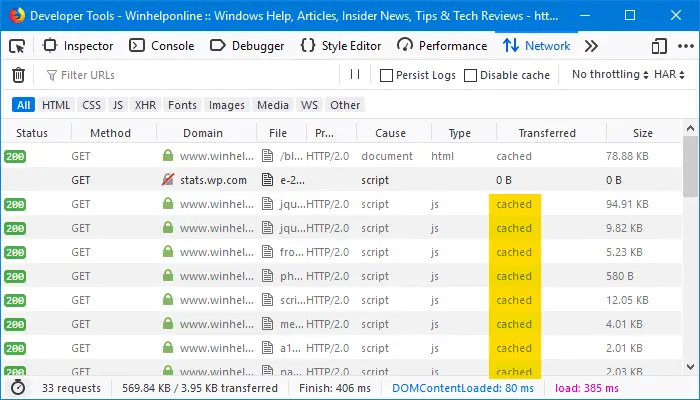
Activele site-ului web, cum ar fi javascript, imagini și pagini HTML, sunt în cache, așa cum se vede în imaginea de mai sus.
Acum, să ștergem memoria cache Firefox, istoricul, modulele cookie și datele site-ului pentru acest site specific.
- Porniți Firefox și faceți clic pe butonul Bibliotecă.
- Faceți clic pe Istoric și apoi faceți clic pe Arată tot istoricul opțiunea din partea de jos.
- În colțul din dreapta sus, introduceți numele site-ului web pe care doriți să-l uitați în câmpul Istoric căutări și apăsați introduce.
- Faceți clic dreapta pe site și selectați Uita despre acest site.
Acest lucru șterge istoricul de navigare, istoricul descărcărilor, modulele cookie, memoria cache, autentificări active, parolele, datele de formular salvate, excepțiile cookie-urilor, imaginile etc., pentru site-ul respectiv. Nu vi se va cere confirmare.
Pentru a verifica dacă memoria cache a fost șters pentru site, încărcați pagina din nou cu fereastra Instrumente pentru dezvoltatori deschisă. Veți vedea că activele sunt descărcate din nou de pe server.
Asta e! The Uita despre acest site opțiunea este cea mai rapidă modalitate de a șterge memoria cache, cookie-urile, datele site-ului și istoricul de navigare pentru un anumit site în Firefox.
Nota editorului: Ar fi bine dacă Google Chrome primește o funcție similară. Utilizatorii Chrome ar putea dori să verifice articolul Cum să ștergeți istoricul Chrome și cookie-urile pentru un anumit site
LEGATE DE:Resetați Firefox complet și începeți din nou de la zero
Ștergeți selectiv numai modulele cookie și datele de conectare și parolele pentru un site
Procedura de mai sus șterge fiecare fragment din istoric, cache și cookie-uri pentru un anumit site web. Uneori, tot ce doriți este să ștergeți cookie-urile și acreditările de conectare la site, lăsând deoparte istoricul de navigare și memoria cache.
Pentru a șterge selectiv numai cookie-urile și informațiile de conectare pentru un anumit site web, urmați acești pași:
- Cookie-urile pot fi șterse pentru un anumit site prin Opțiuni Firefox → Confidențialitate și securitate → Cookie-uri și date site → Gestionați datele.
În ecranul care apare, puteți căuta un site web și puteți elimina cookie-urile aferente site-ului respectiv.
- Datele de conectare și parolele site-ului pot fi șterse prin Opțiuni Firefox → Confidențialitate și securitate → Autentificări și parole → Gestionați datele → Conectări salvate
Pentru a șterge istoricul Firefox pe site, pot exista suplimente Firefox pentru a face treaba. În ceea ce privește memoria cache Firefox, nu există nicio opțiune de a le șterge pe site.
O mică cerere: dacă ți-a plăcut această postare, te rog să distribui asta?
Un „mic” share din partea ta ar ajuta foarte mult la dezvoltarea acestui blog. Câteva sugestii grozave:- Fixați-l!
- Distribuie-l pe blogul tău preferat + Facebook, Reddit
- Trimiteți-l pe Tweet!